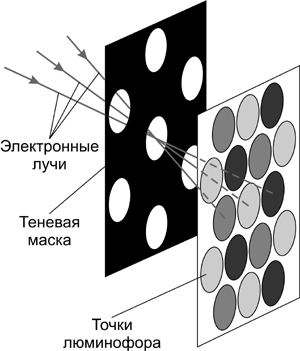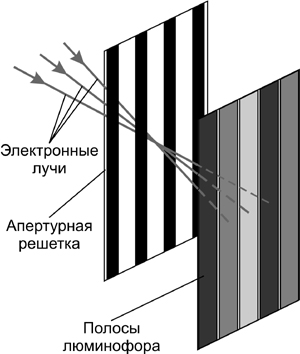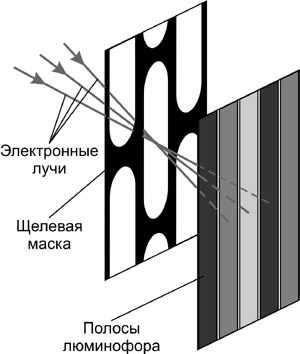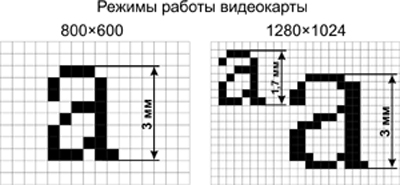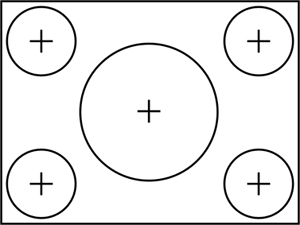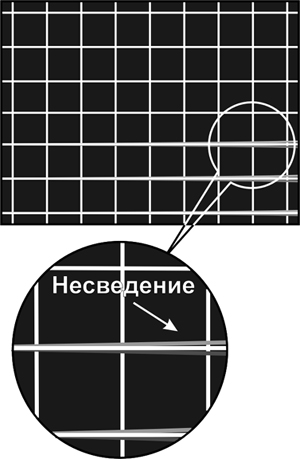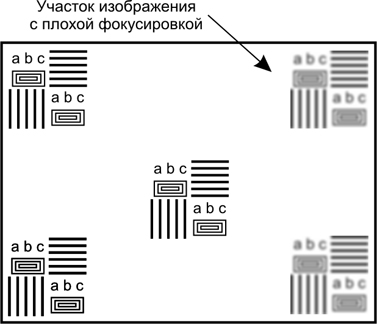|
Как выбрать ЭЛТ-монитор?
(с) 2002. И. А. Мухин, СПб ГУТ
К чему может привести ошибка при выборе монитора? В лучшем случае вы будете испытывать небольшой дискомфорт при работе с персональным компьютером, а в худшем – столкнетесь с большими трудностями при выполнении ряда задач и в конце концов испортите зрение. Поэтому к выбору монитора следует подойти основательно. На сегодняшний день широко распространены две технологии изготовления компьютерных мониторов: на основе электронно-лучевой трубки – ЭЛТ (CRT – Cathode Ray Tube) и на основе жидкокристаллической (ЖК) панели (LCD – Liquid Crystal Display). ЖК-мониторы появились сравнительно недавно, однако растущая популярность и темпы совершенствования этих устройств позволяют предположить, что их ждет большое будущее. Технологии создания отображающих устройств на основе ЭЛТ (кинескопа) около 100 лет. Этим объясняется разнообразие типов ЭЛТ, их сравнительно невысокая цена и повсеместное распространение. Такие мониторы пользуются большим спросом, и статья посвящена именно этим устройствам. На рынке ЭЛТ-мониторов в настоящее время конкурируют десятки фирм. При этом каждая из фирм производит по нескольку десятков различных моделей. Описать все это разнообразие в одной статье невозможно, да и в этом нет необходимости. Чтобы сделать правильный выбор, достаточно хорошо представлять, какими характеристиками должен обладать монитор, чтобы справиться со списком задач, которые вы планируете решать на вашем компьютере. Сначала следует определиться с размером экрана. Мониторы с диагональю ЭЛТ 15” уже устарели и выпускаются производителями в ограниченных количествах. Такой монитор может пригодиться, когда необходимость в нем возникает достаточно редко, например, для периодического контроля работы сервера. Большой монитор (19" и более) желателен, если вы планируете использовать компьютер для игр, просмотра видеофильмов или для профессиональной работы с графикой. Оптимальным вариантом для домашнего компьютера является монитор с диагональю ЭЛТ 17". Важной характеристикой монитора является тип применяемой ЭЛТ. Существует три основных типа ЭЛТ, различающихся применяемой заграждающей маской. Заграждающая маска – отличительная особенность любого цветного кинескопа. Она необходима для того, чтобы поток электронов, например, от “синего” прожектора попадал исключительно на “синие” точки люминофора. Самым распространенным типом заграждающих масок является теневая маска (shadow mask), представляющая собой лист инвара (сплав железа и никеля) со множеством отверстий (рис. 1).
Рис. 1. Прохождение лучей через теневую маску Каждому отверстию такой маски соответствуют три точки люминофора, расположенные строго на одной линии (в отличие от “дельтавидных” телевизионных кинескопов, где прожекторы и точки люминофора расположены в углах равностороннего треугольника). Недостаток теневой маски – невысокая “прозрачность”, большая часть электронов задерживается маской и не попадает на люминофор. В результате – кинескопы с теневой маской имеют невысокую яркость. От этого недостатка свободны ЭЛТ второго типа, где роль заграждающей маски играет апертурная решетка (aperture grill). Апертурная решетка состоит из ряда тонких вертикальных струн, которые могут быть скреплены одной или двумя демпфирующими нитями (рис. 2).
Рис. 2. Прохождение лучей через апертурную решетку Эти нити видны только на светлом однородном фоне и, как правило, не мешают при работе. Апертурная решетка “прозрачнее” теневой маски, поэтому позволяет получить более яркое, контрастное и насыщенное изображение. Однако считается, что с точки зрения четкости изображения, ЭЛТ с теневой маской предпочтительнее. Третий тип ЭЛТ – с щелевой маской (slot mask) – нечто среднее между двумя предыдущими типами заграждающих масок (рис. 3).
Это перфорированный лист инвара, отверстия в котором имеют форму овалов или прямоугольников, а люминофор нанесен полосами, как в случае апертурной решетки. Такой кинескоп дает более яркое изображение, чем кинескоп с теневой маской, и более четкое, по сравнению с кинескопом на апертурной решетке. Принято считать, что для профессиональных художников, дизайнерской работы и издательского дела больше подходят мониторы с апертурной решеткой, а для офисной работы, САПР и всего остального, где четкость изображения важнее яркости, – с теневой маской. Но это не более чем условности. Разумнее выбирать монитор не по типу используемой маски, а по положению в модельном ряду. Для работы в офисе – среди дешевых офисных моделей, для работы с профессиональными графическими пакетами – среди профессиональных и графических моделей. Дело в том, что качество изображения на экране монитора зависит не столько от технологии изготовления ЭЛТ, сколько от сложности электроники и точности настройки. Чем более высокую ступень в модельном ряду занимает монитор, тем более сложная электроника в нем используется, тем тщательнее он настраивается и калибруется. Разные модели мониторов могут иметь ЭЛТ одного и того же типа, но при этом монитор с усложненной электроникой и более тщательно настроенный будет иметь более высокое качество изображения и большую стоимость. Еще один параметр ЭЛТ – форма экрана. Экран может быть сферическим, цилиндрическим, псевдоплоским и плоским. Сферический экран имеет выпуклую форму, в виде части сферы. У такой ЭЛТ расстояния от центра отклонения лучей до центра и краев экрана примерно одинаковы, поэтому для получения четкого изображения по углам не требуется сложных дорогостоящих схем. Такие ЭЛТ имеют обычно теневую или реже щелевую маску и применяются в недорогих офисных моделях мониторов. Цилиндрический экран плоский по вертикали и выпуклый по горизонтали. Такой экран имеют ЭЛТ с апертурной решеткой без горизонтальных стабилизирующих нитей (Trinitron от Sony). Псевдоплоский экран – это экран, который с наружной стороны плоский, а с внутренней – сферический или цилиндрический. Плоские экраны имеют ЭЛТ с плоской и по вертикали, и по горизонтали щелевой маской или апертурной решеткой со стабилизирующими нитями (FD Trinitron от Sony или Diamondtron от Mitsubishi). У таких кинескопов шаг точек изображения по горизонтали увеличивается по мере удаления от центра экрана, поэтому в каталогах зачастую указывается два значения – для центра и для краев. Нужно отметить, что для комфортной работы гораздо важнее четкость изображения, чем отсутствие кривизны экрана. Дешевый, но хорошо настроенный “сферический” монитор зачастую имеет лучшее изображение, чем более дорогой “плоский” монитор, а потому первый вариант предпочтительнее. Пожалуй, наиболее важным из приводимых производителем параметров монитора является список поддерживаемых режимов работы. Режимы работы отличаются друг от друга разрешением и частотой обновления экрана. Оба эти параметра характеризуют видеосигнал, поступающий с компьютера (точнее, видеокарты) и могут программно изменяться пользователем. Разрешение – это характеристика работы видеоадаптера (видеокарты компьютера), которая показывает, из какого количества точек компьютер строит изображение. Часто разрешение (режим работы видеоадаптера) путают с физическим разрешением электронно-лучевой трубки монитора. Физическое разрешение ЭЛТ – это характеристика заграждающей маски. Физические разрешения разных типов заграждающих масок сложно сравнивать. В случае щелевой маски и апертурной решетки можно говорить только о количестве точек по горизонтали, так как по вертикали люминофор нанесен непрерывными полосами. У дельтавидной теневой маски отверстия расположены в углах равносторонних треугольников, образующих ромбы и шестиугольники, и на вопрос о том, что считать шагом пикселей, однозначный ответ дать нельзя. От разрешения, в котором работает ваша видеокарта, зависят различные параметры изображения (рис. 4).
Рис. 4. Режимы работы видеокарты Если это режим 800х600, то изображение формируется из 800 точек по горизонтали и 600 – по вертикали (всего 480 000 точек). Например, для формирования буквы “а” высотой 3 мм, потребуется область 8x6 точек. При более высоком разрешении, например 1280x1024, та же буква, занимающая область 8x6 точек, будет иметь уже меньшие размеры – 1,7 мм. А для буквы высотой 3 мм в этом разрешении будет выделена уже большая область – 12x10 точек, то есть мелкие детали прорисовываются лучше и становятся менее “угловатыми”, чем при пониженном разрешении. Таким образом, при увеличении разрешения, в котором работает ваша видеокарта, детали изображения (буквы, пиктограммы, значки и т. д.) становятся меньше, и на рабочем столе появляется больше свободного места. Однако при этом некоторые детали изображения становятся настолько мелкими, что их трудно различать, поэтому для каждого размера диагонали кинескопа существует оптимальное разрешение. Считается, что для экрана 15” это 800x600, для 17” – 1024x768, для 19” и более –1280x1024 и более. Если же вы собираетесь работать со сложными громоздкими программами, в которых детали интерфейса (кнопки, панели настроек, докеры) занимают значительную часть рабочей области экрана, то удобнее использовать значение разрешения на ступень выше: для 15” – 1024x768, для 17” – 1280x1024, для 19” – 1600x1200. Второй параметр, характеризующий режим работы видеокарты – частота обновления экрана (частота кадровой или – в иностранной литературе – вертикальной развертки). Частота обновления – количество изображений, выводимых на экран за секунду. Например, в режиме работы 1024x768/85 Hz, картинка формируется из 1024x768 точек и выводится 85 раз в секунду. Чтобы глаза не уставали от мельканий экрана, необходимо выбирать такой монитор, у которого частота обновления экрана при разрешении, с которым вы собираетесь работать, была бы не менее 85 Hz. При увеличении частоты свыше 85 Hz утомляемость глаз от мельканий уже не уменьшается, а вот видеокарте и монитору приходится работать больше. Видеокарта должна быстрее формировать выводимые на экран изображения, из-за чего падает ее производительность. А монитор должен воспроизводить большее количество сформированных изображений в единицу времени. В результате повышается количество переключений транзистора строчной развертки – основного потребителя электроэнергии в мониторе. Поэтому монитор больше греется, что может стать причиной выхода его из строя. Кроме того, уменьшается период строки и на изображении начинают сказываться затягивания фронтов видеосигнала – изображение становится нерезким, “замыливается”. При покупке монитора вы можете столкнуться с другими параметрами мониторов, такими как шаг пикселей, частоты строчной развертки и полоса пропускания видеосигнала. Однако эти параметры трудно назвать информативными. Частоту строчной развертки нужно знать только для того, чтобы через разрешение вычислить частоту кадровой развертки, которая указывается практически всегда. Результирующая полоса пропускания видеосигнала определяется самым узкополосным звеном монитора, а производитель зачастую указывает значение полосы пропускания для наиболее широкополосного звена. Поэтому доверять таким значениям нельзя. Шаг пикселей позволяет приблизительно оценить физическое разрешение монитора, однако это бесполезная информация. Если электроника монитора рассчитана на высокие частоты разверток, то и кинескоп подбирается с высоким физическим разрешением и наоборот. Например, если выбранный вами 17” монитор поддерживает режим 1280x1024 при частоте кадров 85 Hz и более, то можно быть уверенным, что физическое разрешение монитора по горизонтали не менее 1280 точек. Некоторые модели мониторов имеют не 1, а 2 входа (2 D-SUB или D-SUB и BNC) для работы с двумя источниками сигнала. Это очень удобно, если вы, например, часто занимаетесь сборкой или проверкой компьютеров на своем рабочем столе. Иногда в монитор встроен USB-концентратор, что при наличии большого числа USB-устройств тоже бывает очень кстати. Если вы определились с моделью монитора, остается последний шаг – проверка качества изображения. Дело в том, что сборка некоторых составляющих монитора, а также часть настроек и калибровок производятся вручную. Поэтому даже среди мониторов одной и той же модели могут встретиться экземпляры, изображения которых будут сильно отличаться по качеству. Перед проверкой нужно дать прогреться монитору 5-7 мин. Для оценки качества изображения удобно воспользоваться какой-нибудь программой для проверки мониторов, например Nokia Monitor Test (NMT). Результат проверки будет ничуть не хуже, если вы воспользуетесь не программой, а заранее заготовленными специальными рисунками, содержание которых станет ясно ниже. Сначала нужно проверить монитор при работе с оптимальным разрешением (значение которого для различных размеров диагоналей ЭЛТ были указаны выше). Именно для оптимального разрешения производятся все заводские настройки монитора. Если вы используете вспомогательные изображения, необходимо, чтобы они были развернуты на весь экран, а их разрешения точно совпадали с разрешением, на котором проверяется монитор. Геометрия (Geometry) Для проверки понадобится картинка любого цвета, желательно, чтобы она содержала 5 кругов (окружностей), расположенных в центре и по углам (рис. 5).
Рис. 5. Тестовое изображение для проверки геометрии Если все окружности имеют правильную геометрическую форму, значит, с линейностью (геометрией) в вашем мониторе все в порядке. Если одна или несколько окружностей имеют форму овала, нужно попытаться исправить это с помощю экранного меню, если только в данном мониторе есть функция коррекции геометрических искажений. Сведение (Convergence) Сведением называют процесс или факт совпадения трех лучей (от “красного”, “зеленого” и “синего” прожекторов) в одной точке. Несведение приводит к появлению нерезкого, размытого изображения и цветным окантовкам, особенно заметным на мелких деталях. Для проверки удобно воспользоваться изображением, состоящим из пересекающихся по всему полю экрана горизонтальных и вертикальных тонких белых полос (есть не во всех версиях NMT, можно воспользоваться картинкой для настройки геометрии, которая содержит белые пересекающиеся полосы). Если сведение монитора настроено точно, то все полосы будут представлять собой тонкие белые линии (рис. 6).
Рис. 6. Тестовое изображение для проверки сведения Иначе у линий могут появляться цветные окантовки – несведение. Несведение чаще проявляется по краям экрана, особенно у плоских мониторов и мониторов с укороченной горловиной (уменьшенным в глубину размером корпуса). В дорогих мониторах несведение можно попытаться устранить, воспользовавшись экранным меню. Фокусировка (Focus) Монитор с хорошей фокусировкой имеет максимально возможный тонкий след от луча, толщина которого не меняется по всей площади монитора. Для проверки можно воспользоваться изображением, используемым для оценки сведения. Все линии должны быть тонкими и иметь одинаковую толщину по всей длине. Если у монитора неисправна или не настроена схема динамической фокусировки, то ближе к краям экрана такие линии имеют утолщения. Можно воспользоваться любым тестовым изображением, состоящим из пяти одинаковых картинок, расположенных в центре и по углам (рис. 7).
Рис. 7. Тестовое изображение для проверки фокусировки Желательно, чтобы картинка содержала как можно более мелкие горизонтальные и вертикальные штрихи. В центре и по углам экрана картинка должна быть четкой. Чистота цвета Если заграждающая маска кинескопа монитора намагничена или деформирована, то электронный луч может попадать на “чужой” люминофор. Тогда в этом месте появится пятно. Для проверки чистоты цвета необходимо тестовое изображение, представляющее собой белый фон (в NMT пункт Colour). Перед тестированием желательно провести размагничивание маски кинескопа, воспользовавшись экранным меню (пункт Degaus, перечеркнутый магнит). Муар (Moire) Муар – это волнообразные хаотически расположенные разводы, возникающие на экране при выводе очень мелкой периодической структуры, например полос. Причина муара – биения, вызванные неполным совпадением периода видеосигнала и шага заграждающей маски. Полностью избавиться от муара невозможно: коррекция муара из экранного меню, как правило, не помогает. Изображения, содержащие настолько “мелкопериодические” фрагменты, практически не встречаются, поэтому на муар, появляющийся только при запуске NMT, можно не обращать внимания. Стабильность размера изображения При изменении яркости изображения на экране размер картинки должен меняться незначительно (1-3 мм), а в дорогих мониторах должен оставаться постоянным. Для проверки можно использовать NMT (Screen regulation), а можно просто поочередно выводить на экран белый и черный фон и следить за краями изображения. Если размер изображения меняется значительно, то лучше поискать другой экземпляр. Цветовая температура Белый цвет в кинескопе получается сложением красного, зеленого и синего цветов в определенных пропорциях. Подбирая различные сочетания этих трех составляющих, можно получить множество оттенков белого цвета. Мониторы имеют обычно две или три заводские настройки белого цвета, оттенок каждого из этих цветов соответствует оттенку свечения абстрактного абсолютно черного тела, нагретого до температуры 5000 К, 6500 К или 9300 К (Кельвин). Чем ниже цветовая температура, тем “теплее” (краснее) оттенок белого цвета. Проверить настройку цветовой температуры белого цвета на глаз очень сложно. Если вы планируете использовать монитор для серьезной работы с цветными изображениями, то желательно, чтобы в мониторе было три заводские настройки белого цвета или, что еще лучше, имелась самостоятельная настройка оттенков из экранного меню. Динамический баланс белого Белый цвет имеет множество градаций, при уменьшении яркости белый цвет превращается в серый, темно-серый и так далее, вплоть до черного. Чтобы изображение на экране монитора не было искаженным, нужно, чтобы все градации белого цвета имели одну и ту же цветовую температуру, то есть чтобы соблюдался динамический баланс белого. Для проверки следует вывести на экран изображение белых полос с различной яркостью: черная, темно-серая… белая. Если динамический баланс белого не настроен, то некоторые из полос могут иметь цветной оттенок, например, быть слегка красноватыми или зеленоватыми. Для дизайнеров и издательского дела точная настройка цветовой температуры и динамического баланса белого очень важна. Отредактированные на неверно откалиброванном мониторе цвета будут выглядеть на исправных мониторах совсем не так, как это задумывал автор. К сожалению, с течением времени эмиссии (излучения электронов) катодов кинескопа уменьшаются и цветовая температура вместе с динамическим балансом белого нарушаются. Однако не спешите менять ваш монитор. Современные спектроанализаторы позволяют быстро и очень точно настроить его. Достаточно только обратиться в крупный сервисный центр. Зачастую покупателя мучает вопрос, монитору какой фирмы отдать предпочтение. Однозначного ответа дать нельзя. Мониторы разных фирм имеют очень схожую схемотехнику и довольно часто одинаковые комплектующие. Нельзя выделить производителя, мониторы которого имеют надежность, значительно отличающуюся от конкурентов. У каждой фирмы есть как удачные, так и не совсем удачные модели. При прочих равных условиях предпочтение следует отдать фирме, самостоятельно производящей комплектующие для своих устройств. Среди фирм, занимающихся разработкой комплектующих, следует выделить Philips, Sony и Samsung. Кинескопы с теневой маской производит множество фирм, с щелевой – в основном LG, а с апертурной решеткой – только Sony (Trinitron) и Mitsubishi (Diamondtron). Считается, что мониторы фирмы Sony отличаются высоким качеством изображения и удобным многофункциональным экранным меню; Iiyama, как правило, выпускает устройства с электроникой, позволяющей работать на высоких частотах обновления экрана. Мониторы от LG и Samsung имеют оптимальное соотношение “цена/качество”. При выборе стоит обратить внимание на срок и условия гарантийного ремонта монитора. Чем больше срок гарантии, тем выше вероятность, что монитор данной фирмы надежен. |